 |
Pour vous aider à suivre ce tuto
Cliquez pour déplacer la flèche
|

Pour ce tuto vous aurez besoin d'une image
Des filtres Graphic plus>Cross shadow
Alf border fx>Mirror bevel
Factory J>Drink to me
Simple>top left mirror
ici
Flaming pear>Ornament
ici
On y va
Ouvrez votre psp
Aller chercher votre image,dupliquez la et fermez l'originale
Choisir deux couleurs dans celle ci,une claire en avant plan et une
foncée en arrière plan
1)Calques>nouveau calque
Sélection>sélectionner tout
Effet>3D>découpe 0 / 0 / 85 / 17 couleur noire
Sélection>désélectionner tout
Calques>fusionner les calques visibles
2)Image>ajouter des bordures de 1 pixels couleur claire
Image>ajouter des bordures de 1 pixels couleur foncée
Image>ajouter des bordures de 1 pixels couleur claire
Image>ajouter des bordures de 1 pixels couleur foncée
3)Image>ajouter des bordures de 10 pixels couleur claire
Sélectionnez la bordure a l'aide de la baguette magique,tolérance et
progressivité 0
Effet>modules externes>graphic plus>cross shadow par défaut
Effet>3D>Biseautage extérieur avec ces configurations
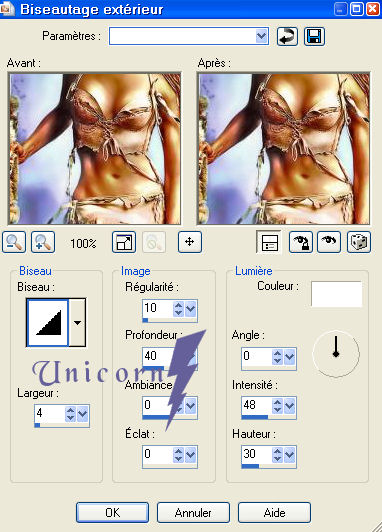
Sélection>Désélectionner tout
4)Image>ajouter des bordures de 1 pixels couleur claire
Image>ajouter des bordures de 1 pixels couleur foncée
Image>ajouter des bordures de 1 pixels couleur claire
Image>ajouter des bordures de 1 pixels couleur foncée
5)Image>ajouter des bordures de 20 pixels couleur claire
Sélectionnez la bordure avec la baguette magique
Effet de réflexion>Kaléidoscope avec les paramètres suivants
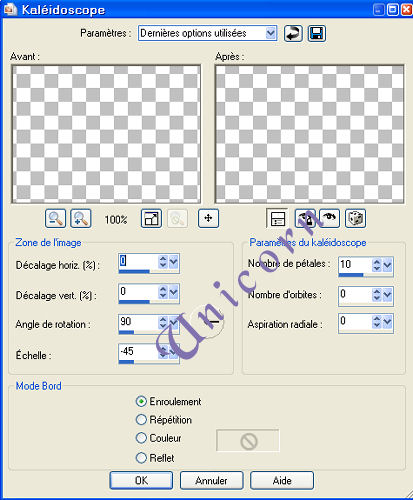
effet>effet de bords>accentuer
Effet>3D>biseautage intérieur avec les paramètres suivants
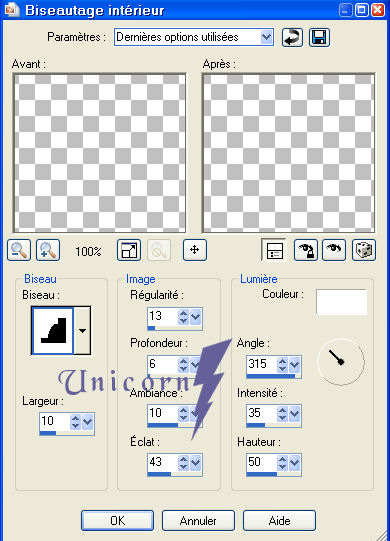
Sélection>désélectionner tout
6)Image>ajouter des bordures de 1 pixels couleur claire
Image>ajouter des bordures de 1 pixels couleur foncée
Image>ajouter des bordures de 1 pixels couleur claire
Image>ajouter des bordures de 1 pixels couleur foncée
7)Image>ajouter des bordures de 25 pixels
Sélectionnez la bordure avec la baguette magique
Effet>modules externes>Alf's border FX>Mirror bevel 128 / 64
Sélection>désélectionner tout
8)Sélectionnez avec la baguette magique la partie unie de la bordure
Effet>modules externes>Flaming pear>Ornament
Effet>effet 3D>Biseautage intérieur comme plus haut
Sélection>désélectionner tout
9)Image>ajouter des bordures de 1 pixels couleur claire
Image>ajouter des bordures de 1 pixels couleur foncée
Image>ajouter des bordures de 1 pixels couleur claire
Image>ajouter des bordures de 1 pixels couleur foncée
10)Image>ajouter des bordures de 30 pixels couleur claire
Sélectionner la bordure avec la baguette magique
Effet>modules externes>Filtre Factory J>drink to me a 255
Effet>effet de bords>accentuer
Effet>effet3D>biseautage intérieur idem que plus haut mais changer le
biseau a 2 et la largeur a 20
Sélection>désélectionner tout
Image> ajouter des bordures de 2 pixels couleur foncée
Allez chercher votre coin
Edition copier>édition coller>comme nouveau calque dans le coin
supérieur gauche
Appliquer lui une ombre portée de 1 / 1 / 100 / 0 couleur noire
Effet>modules externes>Simple>top left mirror
Calques>fusionner>tous(aplatir)
Redimensionnez a 500 pixels de haut
Signez et enregistrez en Jepg
Ouf c'est terminer...


Retour
index
